
时间:2020-08-23 21:35:36 来源:www.win10xitong.com 作者:win10
今天有一位用户说他安装了win10系统以后,在使用中突然遇到了win10计算器在哪打开的情况,有不少平时很懂系统相关的网友也许也不知道如何处理。我们现在就来看下怎么处理,直接用下面这个步骤:1、在Windows10系统桌面,依次点击“开始/计算器”菜单项。2、这时我们就可以打开Windows10的计算器窗口了就搞定了。接下来,我们就和小编共同来一步一步看看win10计算器在哪打开的图文教程。
解决方法:
方法一:
1、在Windows10系统桌面,依次点击“开始/计算器”菜单项。

2、这时我们就可以打开Windows10的计算器窗口了。
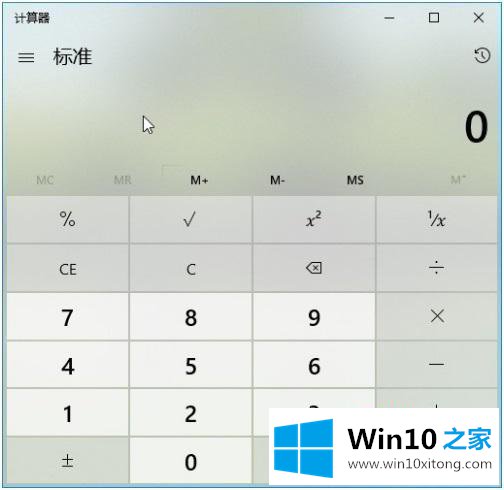
方法二:
1、我们也可以在Windows10桌面右键点击左下角的开始按钮,在弹出菜单中选择“运行”菜单项。
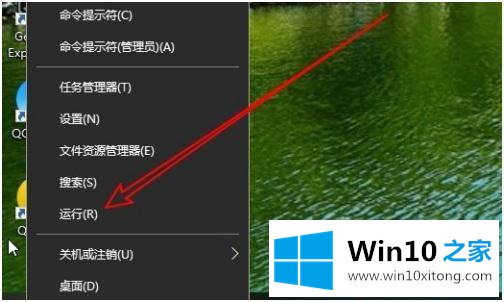
2、接着在打开的运行窗口中输入命令calc后点击确定按钮,也可以打开计算器窗口。
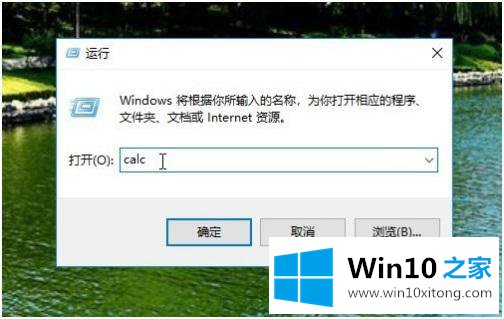
方法三:
1、另外我们也可以在Windows10桌面,点击任务栏左下角的“小娜搜索”的图标。
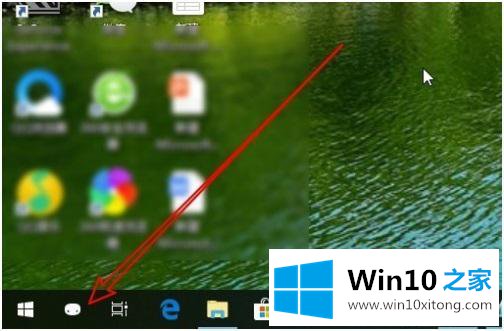
2、接着在弹出的菜单中输入“计算器”的关键词进行搜索,点击搜索结果中的计算器菜单项,也可以打开Windows10的计算器哦。
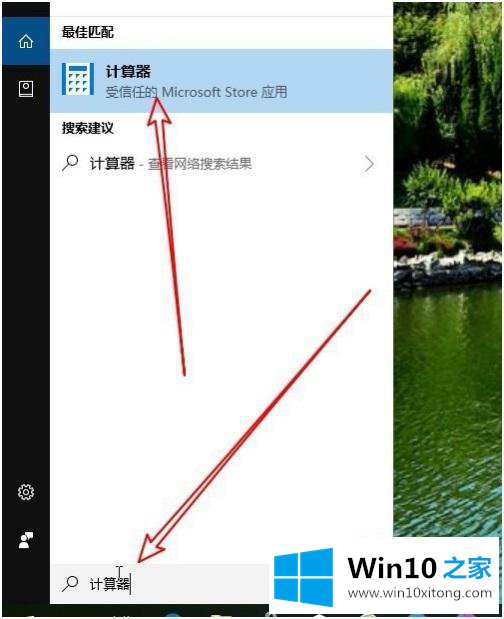
以上就是win10计算器调出的方法,有需要的用户可自行查阅。
有关win10计算器在哪打开怎么解决的方法就是以上全部的内容了,通过上面小编介绍的方法很简单的操作一下,即可解决这个问题。